可通过Edge浏览器将常用网站创建为桌面快捷方式实现一键访问;2. 使用“将站点安装为应用”功能可自动生成带图标的快捷方式并选择是否显示在桌面;3. 手动创建时需新建快捷方式,输入Edge可执行文件路径并附加--app参数指向目标网址;4. 对已安装的应用若丢失桌面图标,可通过“管理和卸载已安装的应用”重新发送到桌面或手动重建。
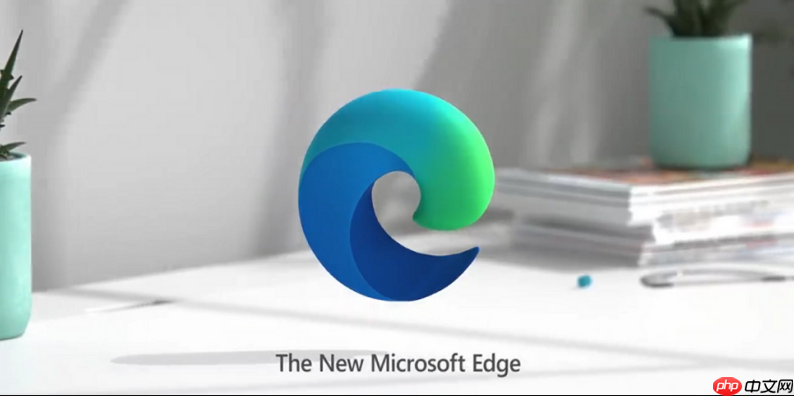
如果您希望快速访问常用的网站,可以通过 Microsoft Edge 浏览器将其创建为桌面快捷方式,从而实现一键启动目标网页。这种方式特别适用于经常使用的 Web 应用或服务。
本文运行环境:Surface Laptop 5,Windows 11
Edge 浏览器提供将网页以独立窗口形式安装为应用的功能,同时可自动生成桌面图标。
1、打开 Microsoft Edge,导航到您想要创建快捷方式的网站。
2、点击浏览器右上角的三个点(...),打开菜单选项。
3、选择 “应用” > “将此站点作为应用安装”。
4、在弹出的窗口中输入应用名称,并确认是否显示在开始菜单或桌面上。
5、点击“安装”,完成后会在桌面生成对应图标的快捷方式。
通过复制当前网页链接并结合 Edge 可执行文件路径,可以手动构建一个直接打开指定页面的快捷方式。
1、在 Edge 中打开目标网站,复制地址栏中的完整 URL。
2、在桌面空白处右键单击,选择“新建” > “快捷方式”。
3、在位置输入框中输入以下格式的内容:
"C:\Program Files (x86)\Microsoft\Edge\Application\msedge.exe" --app="https://example.com"(请将示例 URL 替换为您复制的实际网址)。
4、点击“下一步”,为快捷方式命名,例如“我的邮箱”。
5、点击“完成”后,桌面上将出现新的快捷图标,双击即可全屏或无标签页模式打开该网站。
对于已经通过 Edge 安装为应用的网站,若桌面图标丢失,可重新生成。
1、打开 Edge 浏览器,点击右上角的三个点进入设置菜单。
2、依次进入 “设置” > “应用” > “管理和卸载已安装的应用”。
3、找到对应网站应用,点击其下方的“更多操作”按钮(三个点)。
4、选择“固定到开始”或“发送到桌面快捷方式”选项(如果可用)。
5、若无直接选项,可使用方法二的手动方式重建相同行为的快捷方式。
以上就是edge浏览器如何为网站创建桌面快捷方式_edge浏览器网页快捷启动图标创建教程的详细内容,更多请关注php中文网其它相关文章!

每个人都需要一台速度更快、更稳定的 PC。随着时间的推移,垃圾文件、旧注册表数据和不必要的后台进程会占用资源并降低性能。幸运的是,许多工具可以让 Windows 保持平稳运行。




Copyright 2014-2025 https://www.php.cn/ All Rights Reserved | php.cn | 湘ICP备2023035733号